多表格数据汇总可以使用透视表,使用函数,今天office教程网分享一个通过合并计算完成多表格数据汇总方法,合并计算分为两种情况,一种情况是:多个表格类别一致数据不同,另一种情况......
2021-11-25 138 excel合并计算 excel多表格数据汇总求和
在excel中数据排序是数据统计分析中不可缺少的组成部分,对数据进行排序,可以更直观地显示数据并帮助用户更好地理解数据,今天我们就来学习一下excel2007中表格数据排序的基本操作。
一、对数字排序
在Excel2007中输入数据后,如果需要对数字进行升序或降序排列,可通过下面的操作步骤进行排序。
1、打开需要处理的工作表,选中需要进行排序的行或列。

图1
2、在【开始】菜单选项卡中,单击【编辑】选项组中的【排序和筛选】下拉按钮。
3、在弹出的下拉菜单中选择需要的命令。
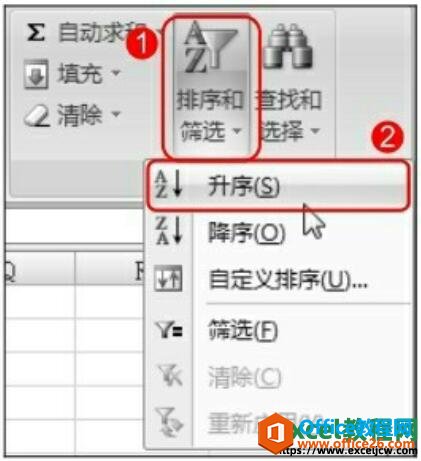
图2
二、按字母对文本排序
通过右键快捷菜单或者【开始】菜单选项卡中的排序命令对文本内容进行排序,默认按字母排序,具体操作步骤如下。
1、选中需要对单元格中的文本进行排序的列单元格区域。

图3
2、使用鼠标右键单击选中的单元格区域。
3、在弹出的快捷菜单中选择【排序】命令。
4、在展开的级联菜单中选择需要的排序方式。
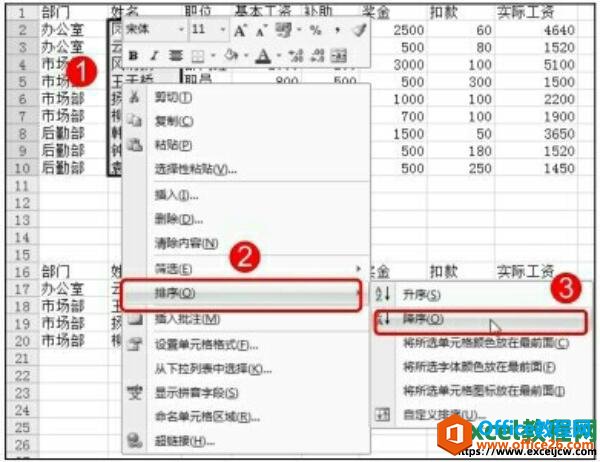
图4
三、按笔画对文本排序
在对文本内容进行排序时,如果需要按照笔画的多少进行排序,可通过下面的操作步骤实现。
1、选中需要对单元格中的文本进行笔画排序的列单元格区域。

图5
2、在【开始】菜单选项卡中单击【编辑】选项组中的【排序和筛选】下拉按钮。
3、在弹出的下拉菜单中选择【自定义排序】命令。
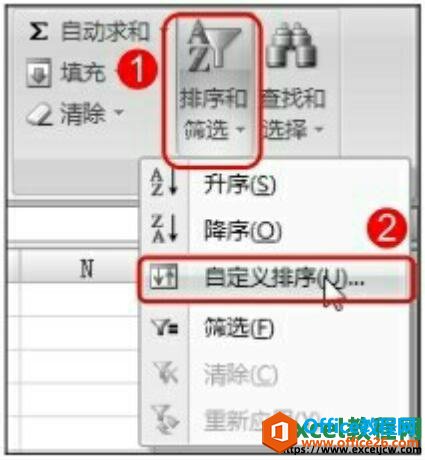
图6
4、弹出【排序提醒】对话框,选择【以当前选定区域排序】单选按钮。
5、单击【排序】按钮。

图7
6、弹出【排序】对话框,单击【选项】按钮。
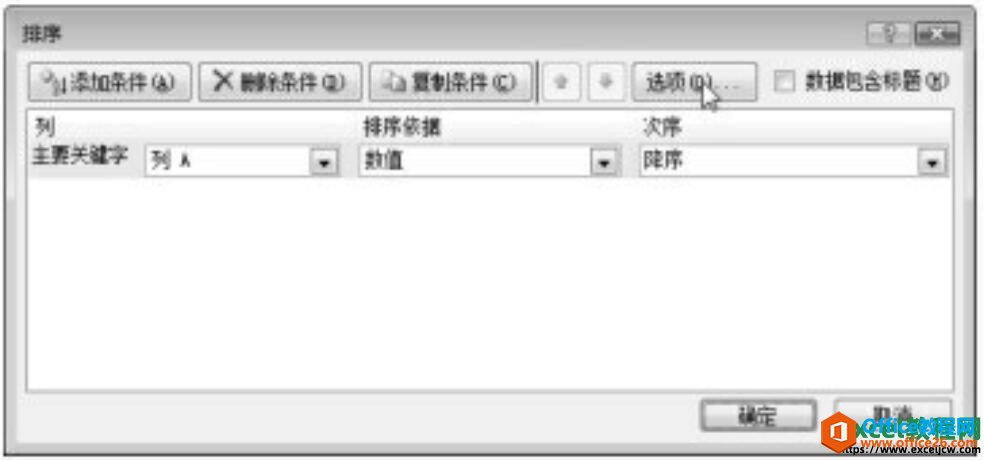
图8
7、弹出【排序选项】对话框,选择【笔画排序】单选按钮。
8、单击【确定】按钮。
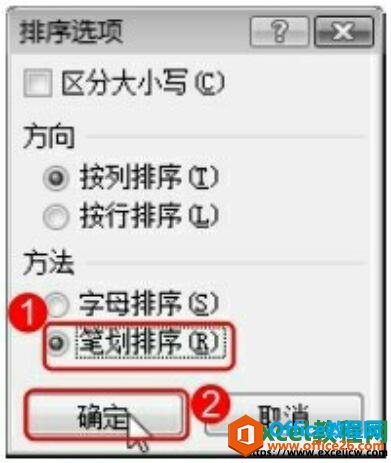
图9
四、对指定区域的数据进行排序
如果只需要对指定区域的数据进行排序,可通过下面的操作步骤实现。
1、选中需要进行排序操作的数据区域。

图10
2、在【开始】菜单选项卡的【编辑】选项组中,单击【排序和筛选】下拉按钮。
3、在弹出的下拉列表中选择【自定义排序】命令。
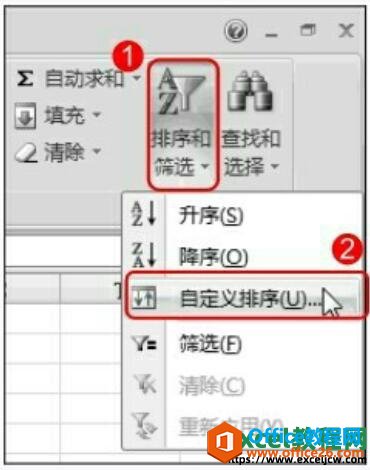
图11
4、弹出【排序提醒】对话框,选择【以当前选定区域排序】单选按钮。
5、单击【排序】按钮。
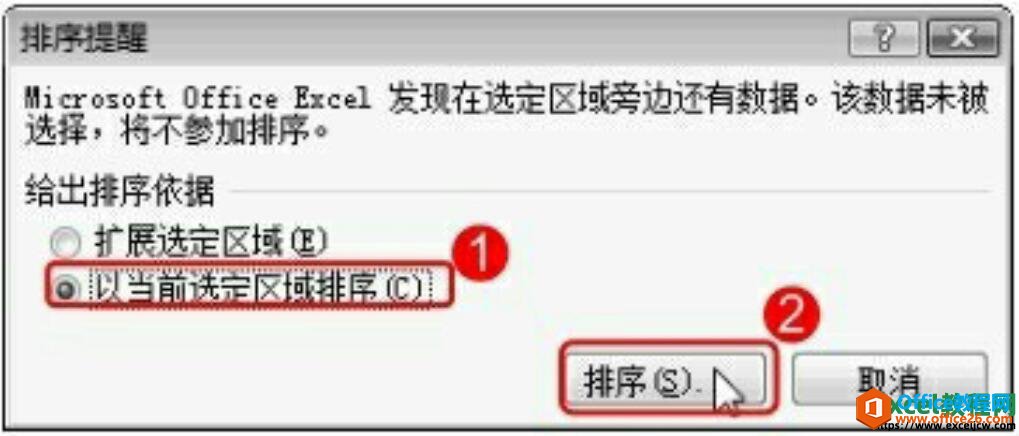
图12
6、弹出【排序】对话框,选择对话框右上角的【数据包含标题】复选框。
7、单击【次序】下拉列表框,在弹出的下拉列表中选择需要的排序方式。
8、单击【确定】按钮即可。
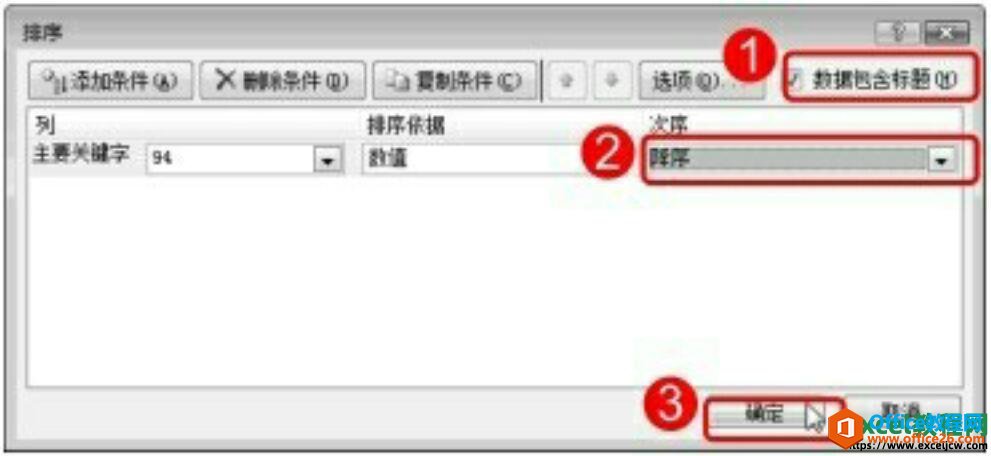
图13
今天我们一共学习了四种excel中排序的方法,分别是按照数字排序、按照字母排序、按照汉字的笔画排序还有对指定的区域进行数据排序,这些都是excel中比较基础的排序方法。
相关文章

多表格数据汇总可以使用透视表,使用函数,今天office教程网分享一个通过合并计算完成多表格数据汇总方法,合并计算分为两种情况,一种情况是:多个表格类别一致数据不同,另一种情况......
2021-11-25 138 excel合并计算 excel多表格数据汇总求和

Excel图表在工作中常用主要有簇状柱形图、堆积柱形图、百分比堆积柱形图等、条形图、折线图、饼图、气泡图、雷达图等,以及多种类型图表的混合使用。不同的图表具有不同的特点,也具有......
2021-11-25 406 excel图表类型

垂直区域|水平区域|混合区域|不连接区域|填充Excel区域|移动Excel区域|拷贝EXCEL区域Excel区域是由多个单元格组成的集合。本文将会从下面的5个知识点来介绍如何使用excel区域。区域......
2021-11-25 465 Excel区域知识

Excel文件选项卡|Excel快速访问工具栏|ExcelRibbon功能区|Excel视图切换|excel行列|Excel状态栏|Excel帮助文档本节将对Excel的工作窗口中的不同组件做简要的介绍。下面逐一介绍每个窗口组件......
2021-11-25 265 Excel工作窗口

隐藏或最小化Ribbon功能区|新建excelRibbon选项卡和组|重命名Ribbon选项卡|添加Excel命令到新建组|重置excelRibbon功能区|设置Excel快速访问工具栏ExcelRibbon功能是微软Excel里最重要的功能组......
2021-11-25 328 Ribbon功能区 Ribbon功能组件